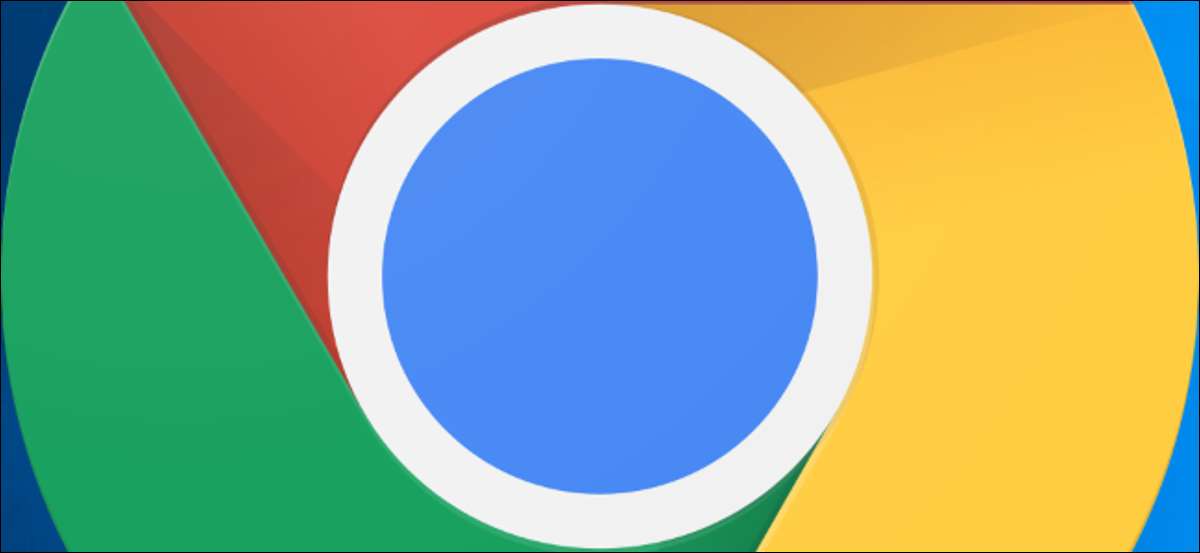
Google نے گوگل کروم میں اپنی مرضی کے مطابق تلاش کے راستے کو تبدیل کر دیا. اب، آپ کو اپنی مرضی کے مطابق تلاش کی مطلوبہ الفاظ کو مزید ٹائپ نہیں کر سکتے ہیں اور فوری طور پر تلاش کرنے کے لئے جگہ پر دبائیں. ایک متبادل ہے، اگرچہ - اور پرانے اپنی مرضی کے مطابق تلاش کے رویے کو واپس لینے کا ایک طریقہ.
اپنی مرضی کے مطابق تلاش کیا ہے؟
Google Chrome میں ایک تلاش کی خصوصیت ہے جو آپ کو اپنی مرضی کے مطابق تلاشوں کے لئے "مطلوبہ الفاظ" کو تفویض کرنے کی اجازت دیتا ہے. مثال کے طور پر، آپ نے اسے قائم کرنے کے بعد، آپ ونڈوز کے بارے میں مضامین کے لئے کس طرح Geek تلاش کرنے کے لئے "Chickadee" یا "H ونڈوز" کے لئے وکیپیڈیا تلاش کرنے کے لئے "wickadee" ٹائپ کر سکتے ہیں.
آپ مینو اور GT پر کلک کرکے کروم میں ان کو کنٹرول کرسکتے ہیں؛ ترتیبات اور جی ٹی؛ تلاش انجن اور جی ٹی؛ تلاش کے انجن کا انتظام کریں. "مطلوبہ الفاظ" فیلڈ اپنی مرضی کے مطابق مطلوبہ الفاظ کی وضاحت کرتا ہے جو اپنی مرضی کے مطابق تلاش شروع کرتا ہے. چیزوں کو تیز کرنے کے لئے ایک مختصر شامل کریں. (ایک سرچ انجن کے لئے تلاش کے مطلوبہ الفاظ کی وضاحت کرنے کے لئے، مینو کے بٹن کو اس کے دائیں پر کلک کریں، "ترمیم کریں" پر کلک کریں اور مطلوبہ الفاظ کے باکس میں مطلوبہ الفاظ درج کریں.)
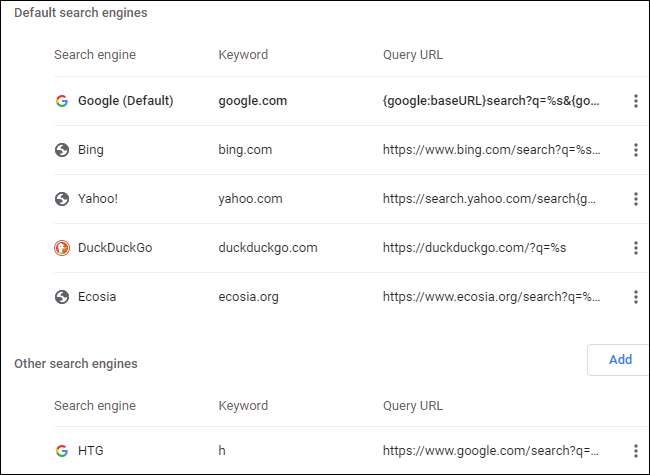
کیا تبدیل
آتے ہیں کہ آپ کے پاس تلاش کی مطلوبہ الفاظ "Y" ہے جو YouTube تلاش کرتا ہے. پچھلا، آپ کروم کے Omnibox میں "Y کھانا پکانا" ٹائپ کر سکتے ہیں اور کھانا پکانے کے بارے میں ویڈیوز کے لئے YouTube کو تلاش کرنے کیلئے ENTER دبائیں.
تاہم، خلائی بار اب اس طرح کام نہیں کرتا ہے، فروری 2021 میں گوگل کروم ورژن 88 میں تبدیلی کی تبدیلی کا شکریہ.
ایک کروم ڈویلپر کے طور پر Reddit پر وضاحت کی ، گوگل نے عام تلاشوں کو انجام دینے کے دوران خلائی بار کے ساتھ اپنی مرضی کے مطابق تلاشوں کو حادثے سے روکنے کے لوگوں کو روکنے کے لئے اس تبدیلی کو روک دیا.
ٹیب کے ساتھ اپنی مرضی کے مطابق تلاش کے مطلوبہ الفاظ کو کیسے استعمال کریں
ٹیب بار کے ساتھ آسانی سے آپ کی اپنی اپنی مرضی کے مطابق تلاشوں کا استعمال کرنے کا ایک طریقہ ہے.
اپنی مرضی کے مطابق تلاش کو انجام دینے کے لئے، Chrome کے ایڈریس بار توجہ مرکوز کریں (مثال کے طور پر، CTRL + L کے ساتھ)، اپنے مطلوبہ الفاظ کو ٹائپ کریں، ٹیب دبائیں، اپنی تلاش کو ٹائپ کریں، اور درج کریں دبائیں.
مثال کے طور پر، اگر آپ نے یو ٹیوب کی تلاش کی تھی تو آپ نے YouTube کی تلاش کی جب آپ نے "Y" ٹائپ کیا تھا، تو آپ کو "Y" ٹائپ کرنا پڑے گا، ٹیب دبائیں، اپنی تلاش کو ٹائپ کریں، اور پھر درج کریں.
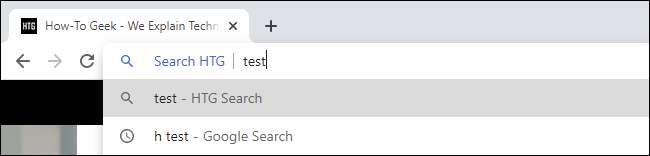
پرانے خلائی بٹن کے رویے کی واپسی کیسے حاصل کریں
اگر آپ پرانے خلائی بار رویے پر استعمال کرتے ہیں تو، آپ اسے ایک پرچم کے ساتھ واپس لے سکتے ہیں. معمول کے طور پر، یہ کوئی ضمانت نہیں ہے کروم پرچم ارد گرد رہ جائے گا. Google ممکنہ طور پر اس اختیار کو ایک دن ہٹا دیں گے.
شروع کرنے کے لئے، کروم کے پرچم کا صفحہ کھولیں. Chrome کے مقام بار میں "کروم: // پرچم" ٹائپ کریں اور اسے تلاش کرنے کیلئے ENTER دبائیں.
سب سے پہلے، صفحے کے سب سے اوپر تلاش کے میدان میں "OmniBox مطلوبہ الفاظ" ٹائپ کریں. جب "Omnibox مطلوبہ الفاظ تلاش کے بٹن" کا اختیار ظاہر ہوتا ہے، "ڈیفالٹ" باکس پر کلک کریں اور "معذور" کرنے کا اختیار مقرر کریں.
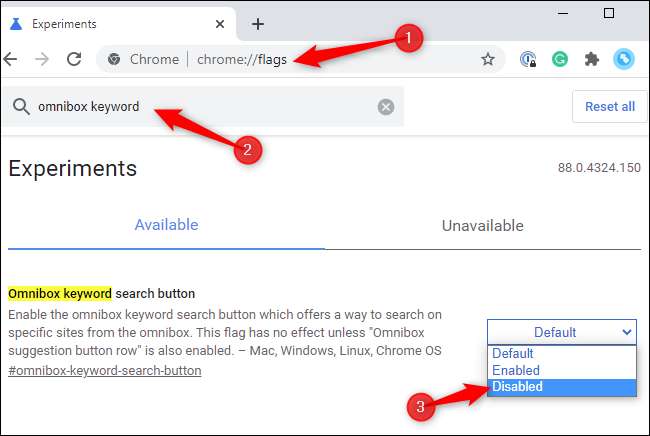
دوسرا، تلاش کے میدان میں "Omnibox تجویز" کی قسم. جب "Omnibox تجویز بٹن صف" کا اختیار ظاہر ہوتا ہے، تو اس کے حق میں "ڈیفالٹ" باکس پر کلک کریں اور "فعال" کا اختیار مقرر کریں.
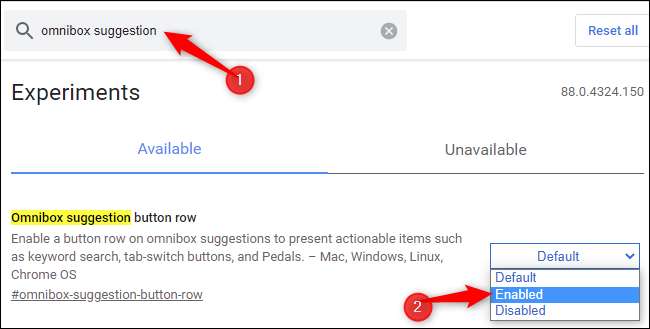
آپ اب کر رہے ہیں، اور آپ Google Chrome کو دوبارہ شروع کرنے کے صفحے کے نچلے حصے پر "رائٹ" کے بٹن پر کلک کر سکتے ہیں. جب یہ دوبارہ شروع ہوتا ہے، تو آپ اپنے اپنی مرضی کے مطابق تلاشوں کے ساتھ خلائی بار استعمال کرنے کے قابل ہو جائیں گے.
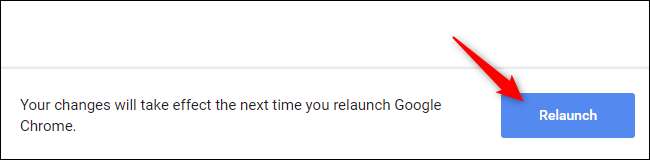
نوٹ: ہم نے اسے 16 فروری، 2020 کو کروم 88 کے ساتھ ٹیسٹ کیا. اگر آپ کو کروم کے مستقبل کے ورژن میں اختیارات موجود نہیں ہیں تو، اب اب پرانے خلائی بار رویے کو واپس لینے کا کوئی طریقہ نہیں ہوسکتا ہے. آپ اب بھی ٹیب کلیدی کے ساتھ اپنی مرضی کے مطابق تلاشوں کا استعمال کرسکتے ہیں.
متعلقہ: Beta خصوصیات کی جانچ کرنے کے لئے گوگل کروم پرچم کو کیسے فعال کرنے کے لئے







